6 Schritte zum Aufbau eines fantastischen WooCommerce-Shops mit Elementor – Schritt für Schritt (2022)
Veröffentlicht: 2021-01-07Möchten Sie Ihr großartiges Unternehmen der Welt präsentieren?
Sie sind genau dort gelandet, wo Sie sein müssen.
Bitte schön!
Dieser Leitfaden zeigt jeden einzelnen Schritt, wie Sie Ihren WooCommerce-Shop einfach und schnell in WooCommerce mit Elementor erstellen können.
Die Kombination aus diesen wird Ihr Unternehmen zu neuen Höhen führen.
Mit WooCommerce haben Sie alles unter Ihrer Kontrolle.
Es wird Ihnen helfen, sich abzuheben, indem Sie vollen Zugriff auf die Anpassung erhalten, mit der Sie Ihren WooCommerce-Shop nach Ihren Wünschen anpassen können.
Unterschätzen Sie WordPress nicht für den Aufbau eines komplexen und riesigen E-Commerce-Shops.
Derzeit sind mehr als fünf Millionen Geschäfte auf WooCommerce aktiv, sodass Sie sich den Erfolg dieser Unternehmen mit WooCommerce Store vorstellen können.
In diesem Leitfaden erfahren Sie ausführlich, wie Sie einen WooCommerce-Shop mit Elementor, der Anpassung von Produktseiten und Einkaufswagen und anderen wichtigen Dingen erstellen.
Nachdem Sie diese sechs Schritte durchlaufen haben, haben Sie Ihren eigenen WooCommerce-Shop, der bereit ist, mit dem Verkauf zu beginnen.
Also, ohne Verzögerung, lasst uns hineinspringen.
Brauchen Sie wirklich WooCommerce Store?
Es gibt viel mehr Plugins, mit denen Sie beginnen können.
Aber warum WooCommerce?
Lassen Sie mich Ihre Zweifel ausräumen.
Mit WooCommerce müssen Sie sich keine Sorgen machen.
Um es klar zu stellen,
Lassen Sie alles auf der Plattform, geben Sie einfach Ihre Daten zu Ihrem Geschäft ein.
Sie müssen nichts wie eine Warenkorbseite oder Checkout-Seite erstellen.
WooCommerce kümmert sich darum. Es ist alles vorgefertigt.
Nicht nur das, sondern es gibt auch andere Faktoren, die deutlich zeigen, warum WooCommerce der beste Ort ist, um riesige Geschäfte zu bauen.
- Das Wichtigste ist, dass diese Plattform ein Kraftpaket an Funktionen ist.
Es steht Ihnen frei, alles zu verkaufen, was Ihnen gefällt.
Es bietet zahlreiche Themenoptionen zur Auswahl. Bietet auch integrierte Zahlungsgateways.
- Wenn es um SEO geht, hebt sich WordPress von anderen Plattformen ab. Ihre Produkte werden in SERPs besser abschneiden.
WordPress hat das leistungsstarke Plugin „Yoast SEO“, das hilft, Ihre Produkte zu den Menschen zu bringen, die sie tatsächlich brauchen.
- Ein weiterer Grund ist, dass Sie Ihren gesamten WooCommerce-Shop kostenlos erstellen können. Es gibt jedoch einige Erweiterungen und Funktionen, die nicht kostenlos sind.
- In Bezug auf die Sicherheit verfügt das Plugin über eine eigene API, die regelmäßig Sicherheitsüberprüfungen unterzogen wird.
- Die Verwaltung von Bestellungen ist für WooCommerce ein Kinderspiel. Es bietet Ihnen eine einfache und intuitive Benutzeroberfläche.
Dies sind nur einige der Gründe, aber es gibt noch viel mehr Vorteile, einen WooCommerce-Shop zu eröffnen.
- 1. WooCommerce-Plugin in WordPress installieren und einrichten
- 2. Installationsprozess von Elementor
- 3. Produktseitenerstellung mit WooCommerce & Elementor
- 4. WooCommerce Store: Erstellen von Shopseiten mit Elementor
- 5. Organisation der Warenkorb- und Checkout-Seite
- 6. Grundlegende Einstellungen für Ihren WooCommerce-Shop
- Letzte Worte zum Aufbau eines fantastischen WooCommerce-Shops mit Elementor
1. WooCommerce-Plugin in WordPress installieren und einrichten
Nun, wenn Sie den Installationsprozess nicht kennen, dann sind wir dafür.
WooCommerce ist nichts anderes als nur ein Plugin.
Um das Plugin zu installieren,
Gehen Sie zur linken Seite des WordPress-Dashboards.
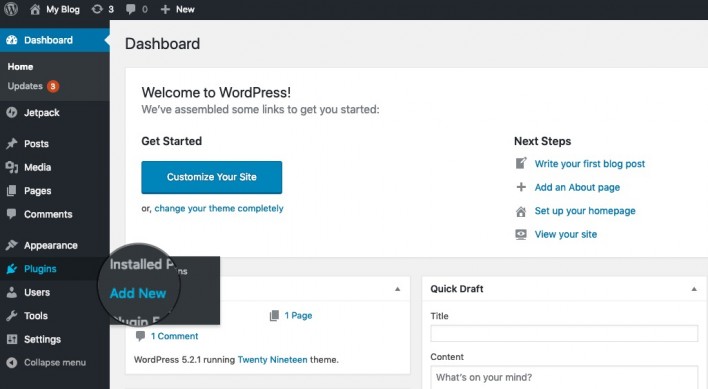
Gehen Sie JETZT zu den Plugins und klicken Sie auf „Neu hinzufügen“.
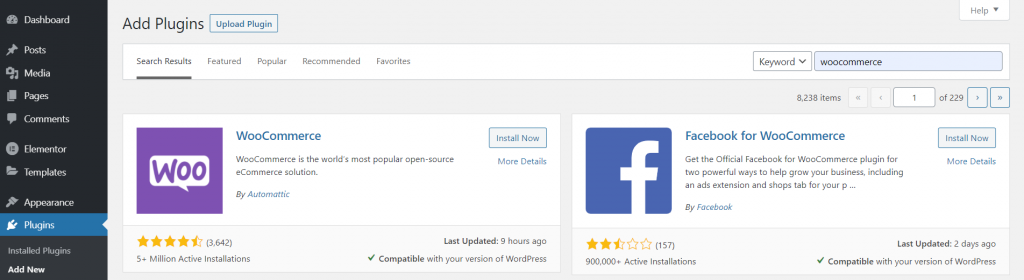
Getan.
Das Plugin wurde installiert.
Nachdem Sie das Plugin aktiviert haben, führt es Sie durch seinen Einrichtungsassistenten, dem Sie Schritt für Schritt folgen können.
Es liegt jedoch an Ihnen, entweder Sie können den Prozess überspringen und manuell so installieren, wie Sie es möchten, oder einfach mitmachen.
HIER veranschaulichen wir den gesamten Einrichtungsassistenten nach der Installation eines Plugins.
- Geben Sie die erforderlichen Details ein:
Auf der ersten Seite werden Sie aufgefordert, die grundlegenden Informationen darüber einzugeben, welches Geschäft Sie eröffnen möchten.
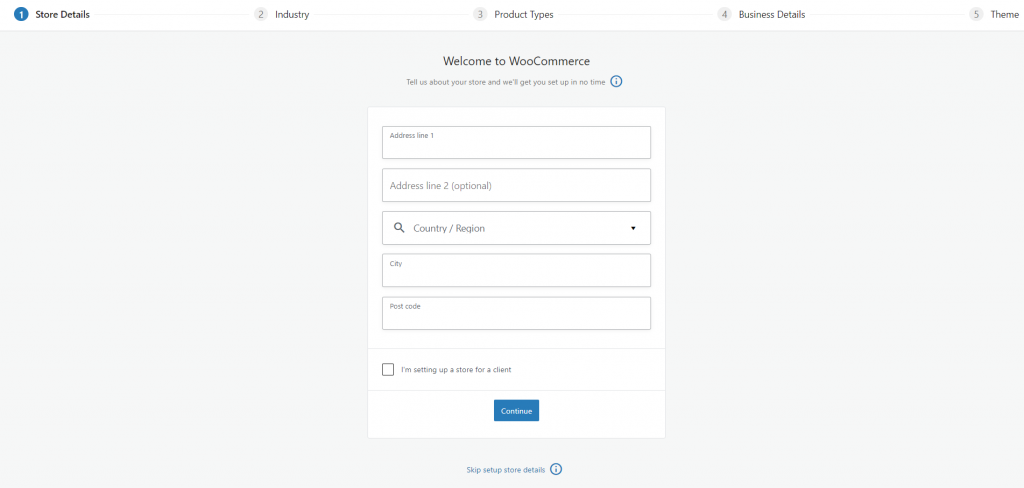
- Wählen Sie Ihre Branche aus:
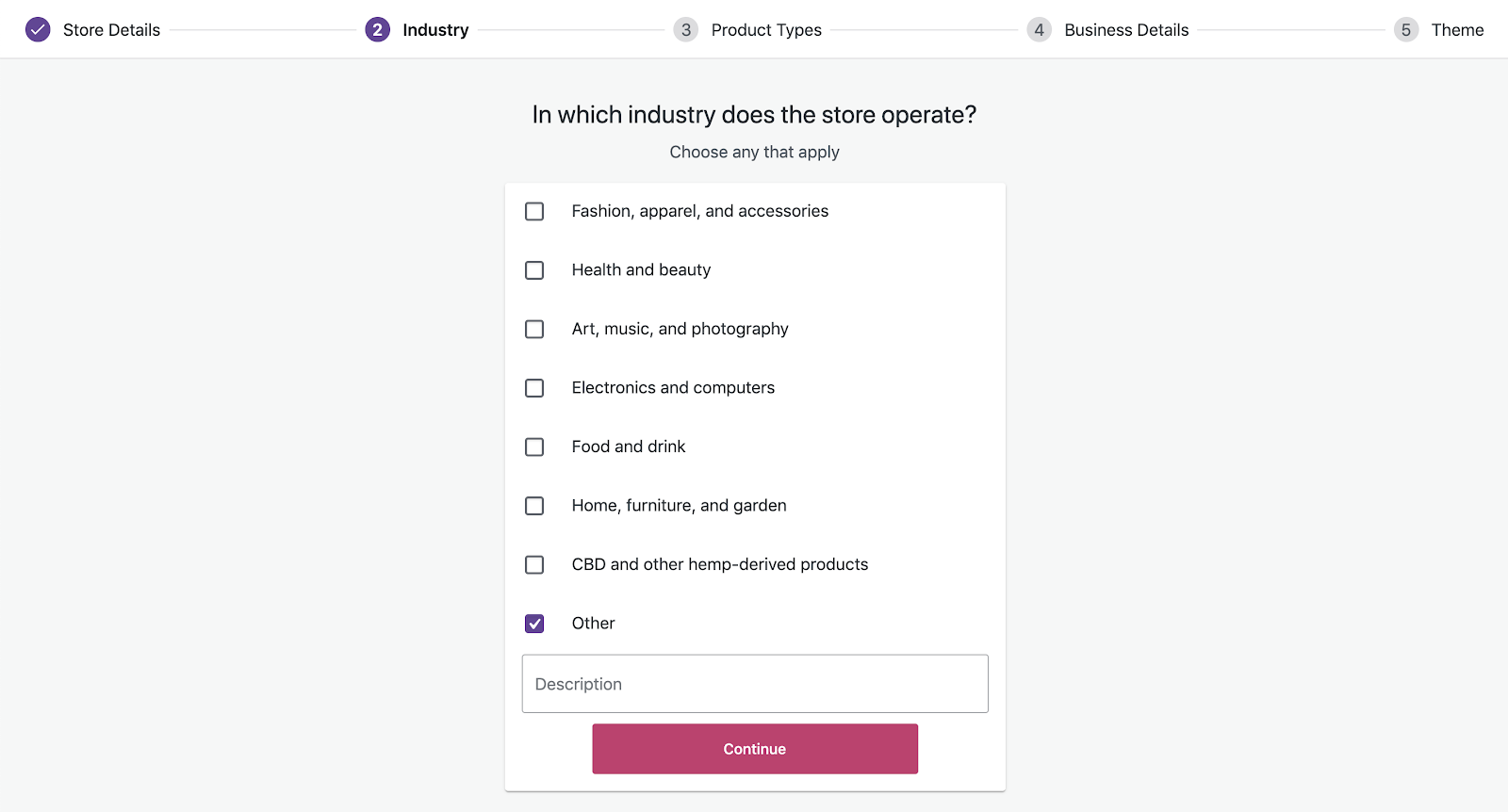
Nachdem Sie auf Weiter geklickt haben,
Der nächste Bildschirm erscheint und zeigt Ihnen die Branchenoptionen.
Sie müssen Ihre Branche auswählen, in der Ihr WooCommerce-Shop eingerichtet werden soll.
- Produktliste:
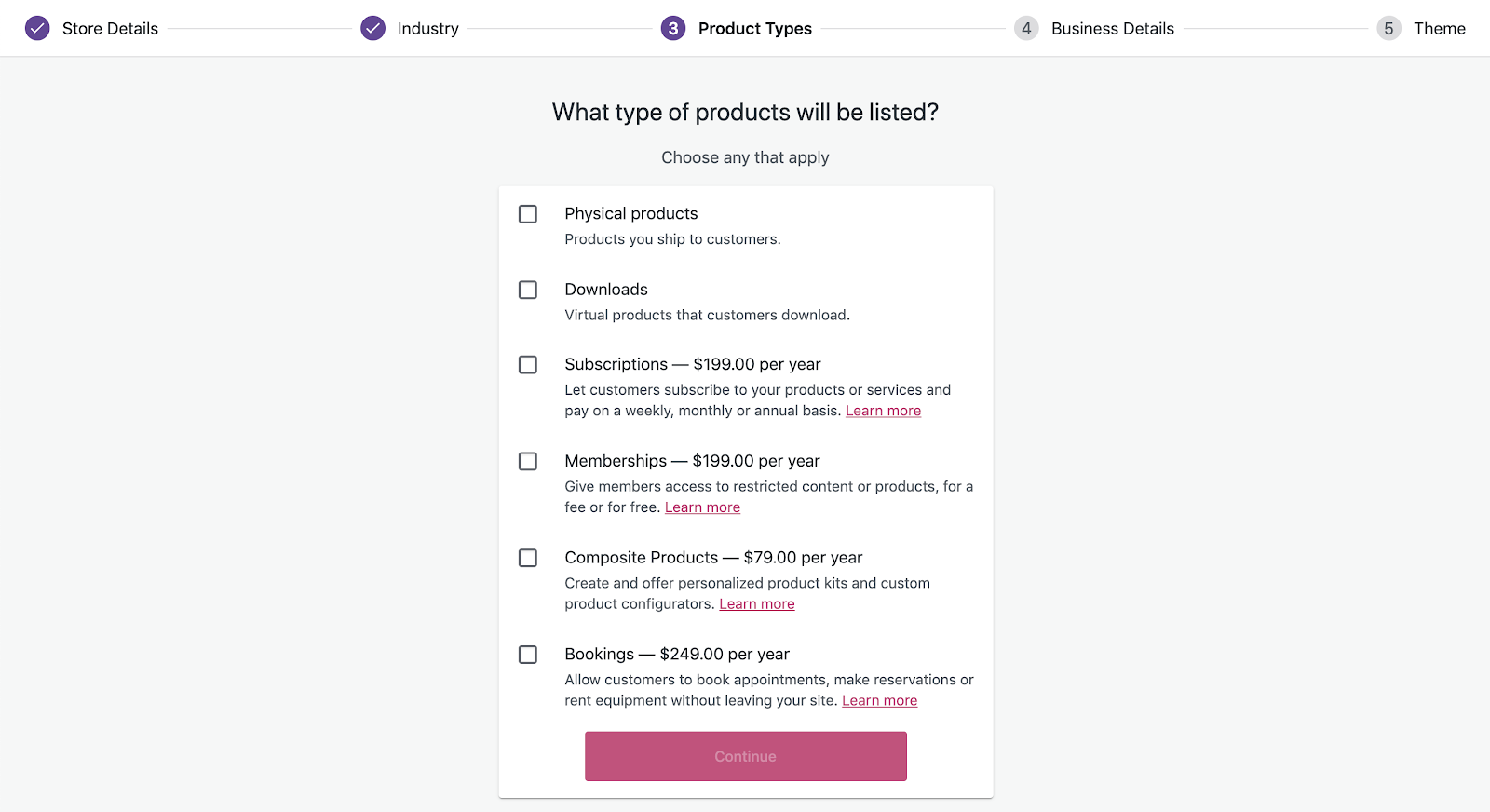
Der folgende Bildschirm zeigt Ihnen eine Reihe von Kategorien.
Sie müssen auswählen, welche Art von Produkt Sie verkaufen möchten.
Klicken Sie auf Weiter.
- Mehr über Ihr Unternehmen:
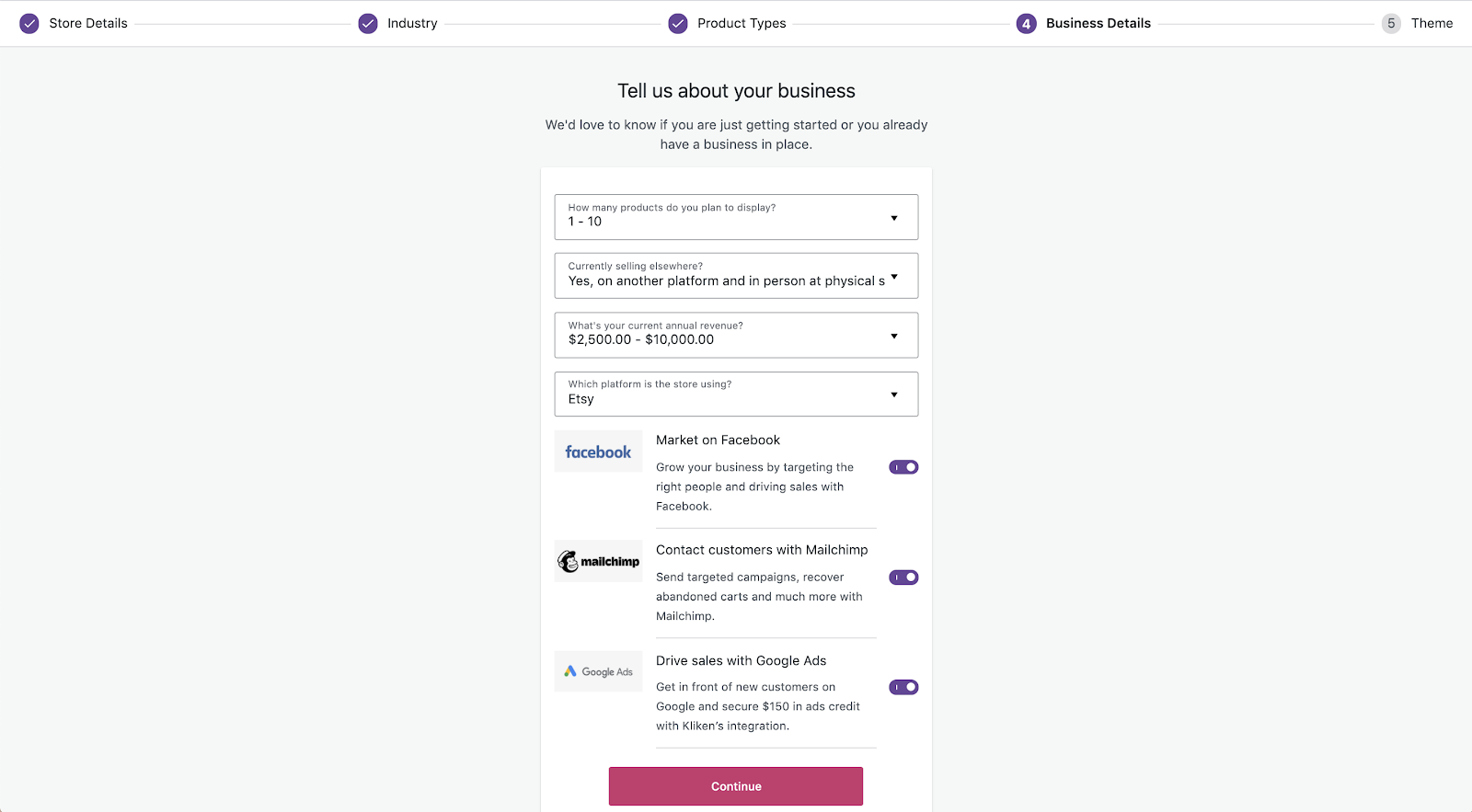
Auf der nächsten Seite müssen Sie nun die Anzahl der Produkte eingeben, die Sie anzeigen möchten.
Und fragt Sie etwas mehr, ob Sie woanders verkaufen oder auf Facebook vermarkten möchten.
Wählen Sie nach Ihren Vorlieben aus.
- Wählen Sie Ihr Thema:
Zuletzt werden Sie aufgefordert, ein Thema für Ihren Shop auszuwählen.
Bevor Sie sich jedoch für ein Thema entscheiden, müssen Sie bestimmte Kriterien berücksichtigen, um das perfekte Thema für Ihren WooCommerce-Shop auszuwählen.
Darüber hinaus gibt es einige andere wichtige Konfigurationen, die Sie vornehmen müssen.
6. Einrichtung des WooCommerce-Shops :
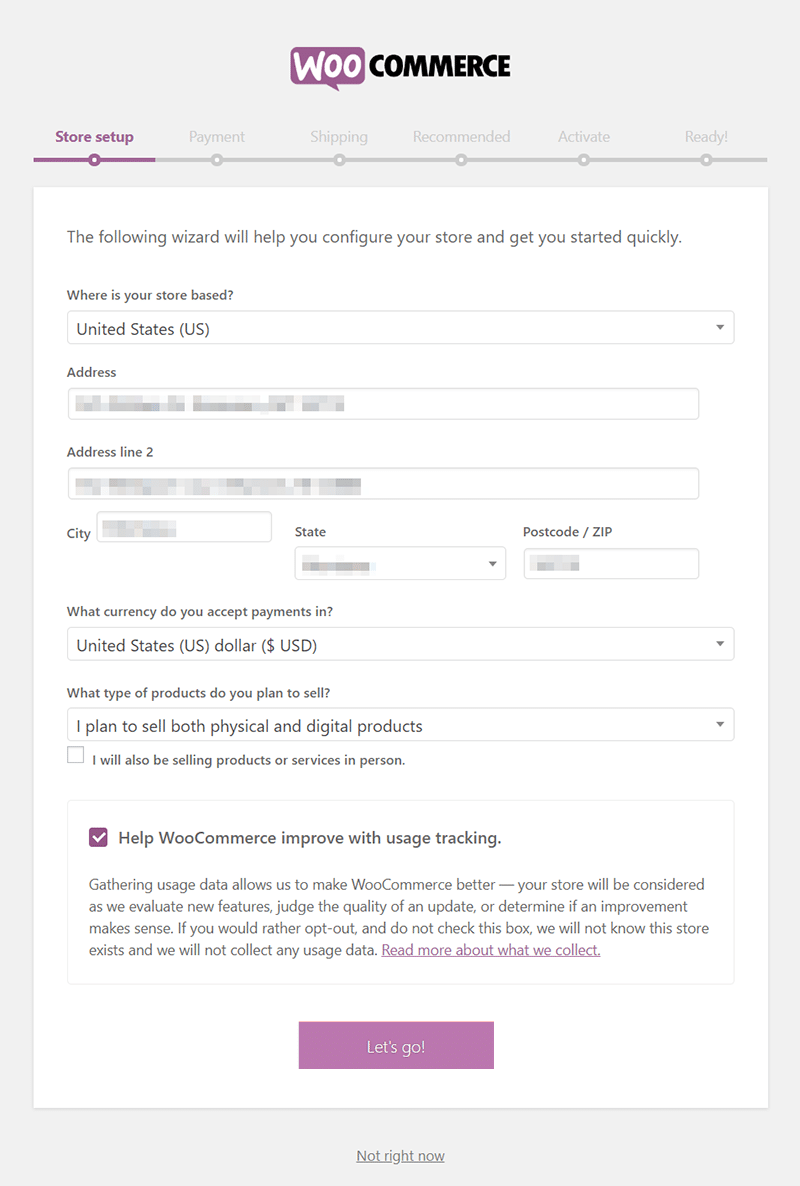
Auf der ersten Seite der Einrichtung des WooCommerce-Shops werden Sie aufgefordert, einige der grundlegenden Details zu Ihrem E-Commerce-Shop einzugeben.
Geben Sie einfach die Details wie den Standort Ihres Geschäfts nach Land, Adresse, Staat, Postleitzahl, Währung und Art des Produkts ein, das Sie verkaufen möchten.
Das ist alles.
- Zahlungsgateway konfigurieren:
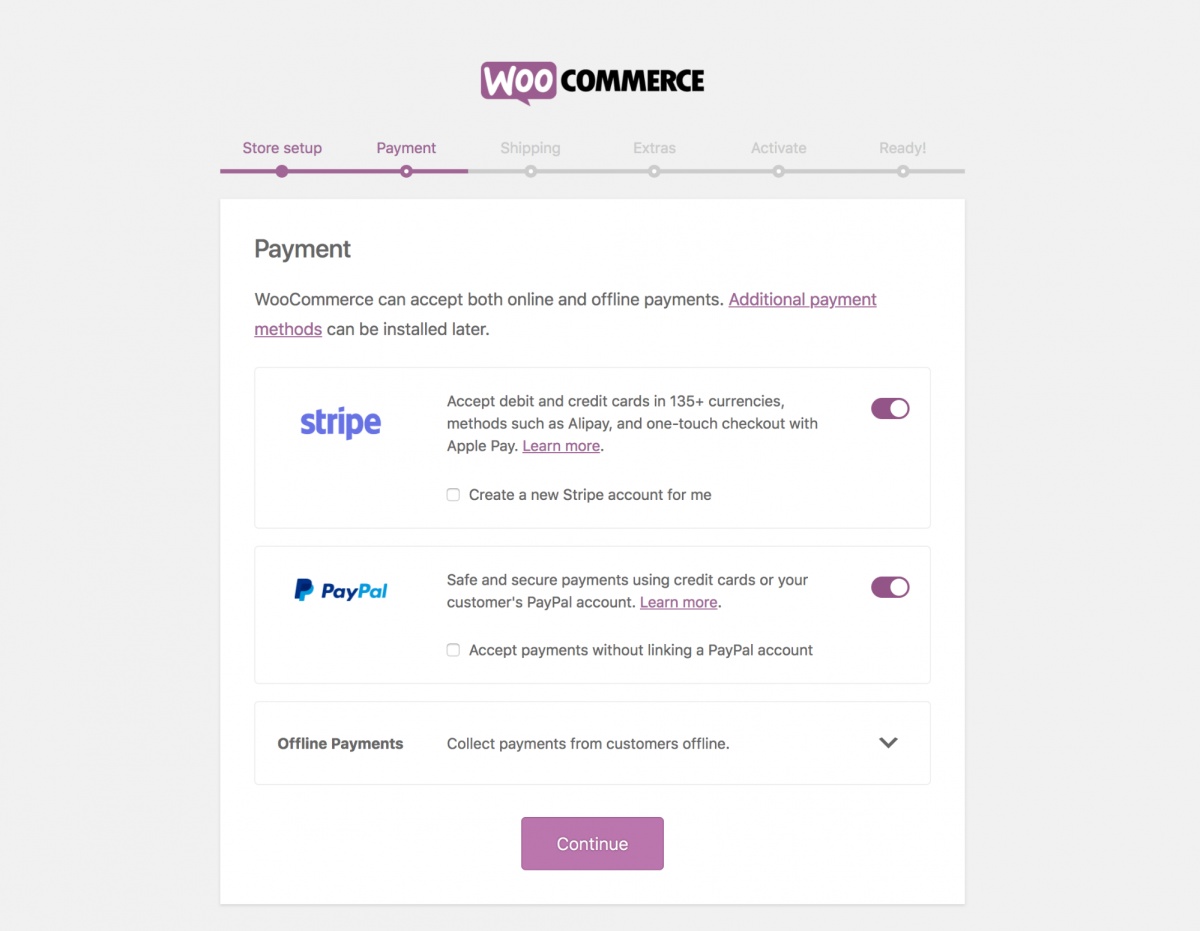
Richten Sie zuerst Ihr Zahlungsgateway ein, bevor Sie sich den anderen Dingen zuwenden.
Es gibt nur wenige Optionen zur Auswahl, ob Sie mit PayPal, Nachnahme oder Banküberweisung gehen möchten.
- Versand einrichten:
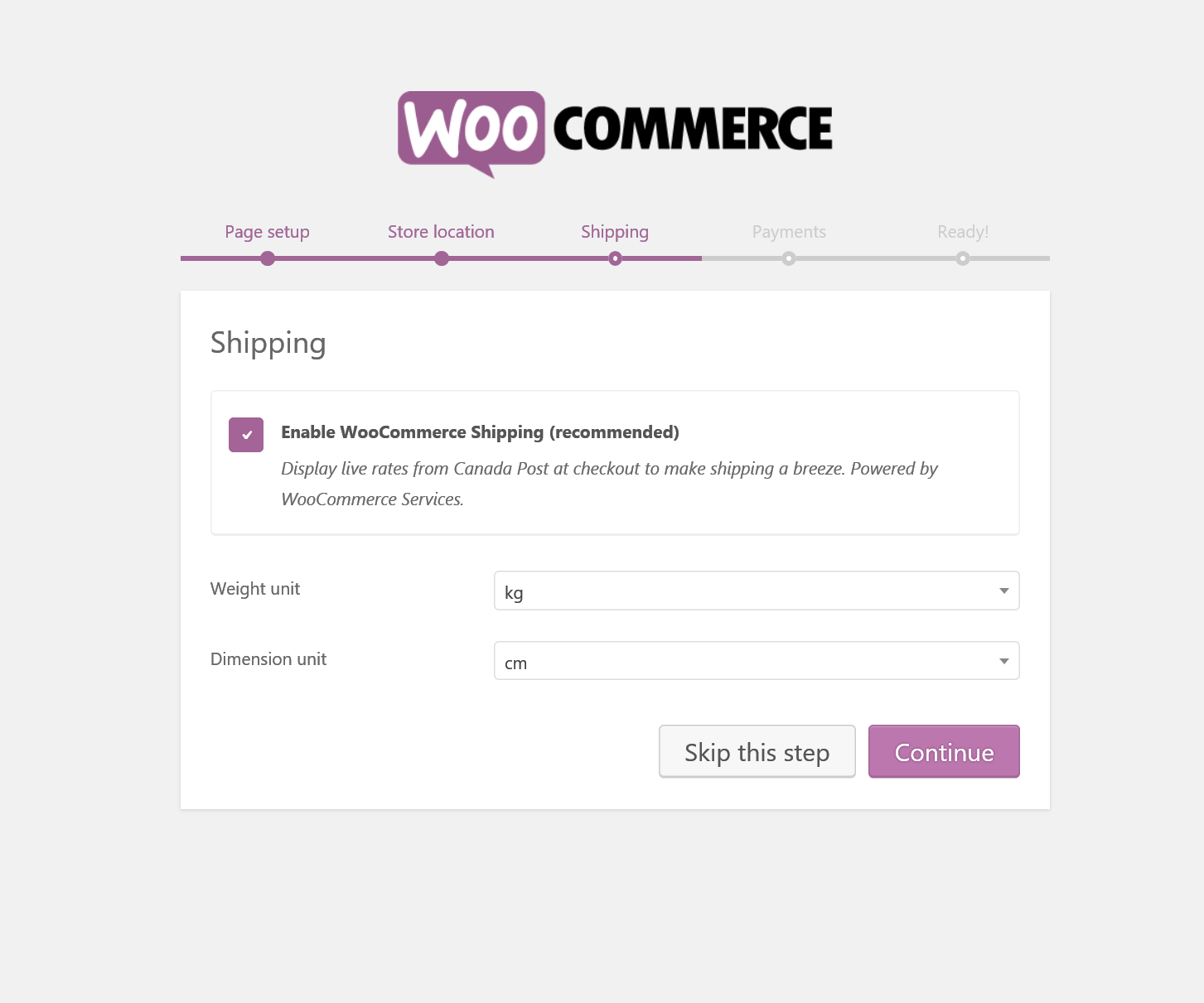
Und wenn Sie irgendwo stecken bleiben, gibt es auf WooCommerce Anleitungen und Dokumente dazu.
Wir haben hier ziemlich viel abgeschlossen.
Außerdem haben wir die wesentlichen Setups besprochen. Wenn also noch etwas zu konfigurieren ist, können Sie es später einrichten.
Lassen Sie uns weitermachen, um Elementor zu installieren.
2. Installationsprozess von Elementor
Die Installation von Elementor ist nichts Neues.
Es sind die gleichen Schritte, die Sie unternommen haben, um das WooCommerce-Plugin zu installieren.
Gehen Sie auf die rechte Seite des WordPress-Dashboards.
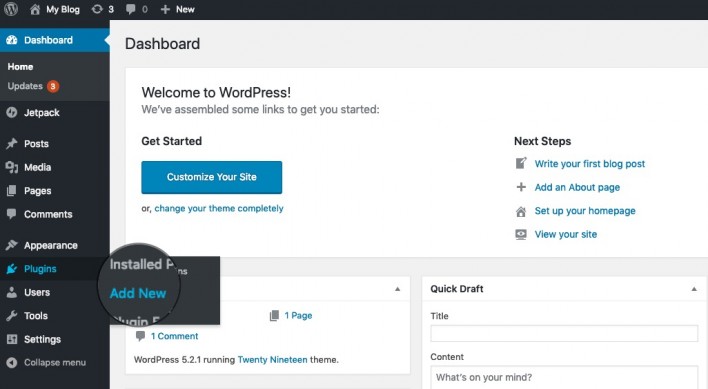
Klicken Sie auf den Plugin-Bereich und „Neu hinzufügen“.
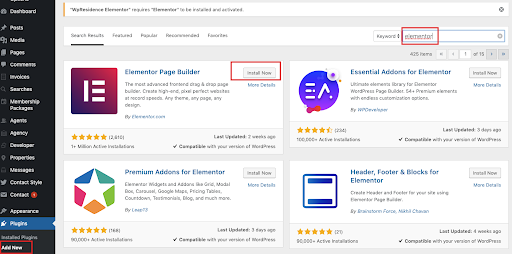
Suchen Sie nach Elementor und installieren Sie es.
Hier gilt der gleiche Vorgang.
Nachdem Sie das Plugging aktiviert haben, führt es Sie zur Kurzanleitung und macht Sie mit seiner Benutzeroberfläche und allem vertraut.
Das war also der Prozess der Installation von Elementor.
Ich hoffe du verstehst es.
3. Produktseitenerstellung mit WooCommerce & Elementor
Wie Sie sehen können, haben wir sowohl WooCommerce- als auch Elementor-Plugins installiert.
Es ist an der Zeit, die erste Produktseite mit WooCommerce zu erstellen.
Fangen wir also Schritt für Schritt an.
Schritt 1: Produkt hinzufügen
Erstellen Sie zunächst ein Produkt.
Gehen Sie auf die linke Seite des WordPress-Dashboards.
Produkte > Neu hinzufügen
Wählen Sie Produkte aus und klicken Sie auf „Neu hinzufügen“.
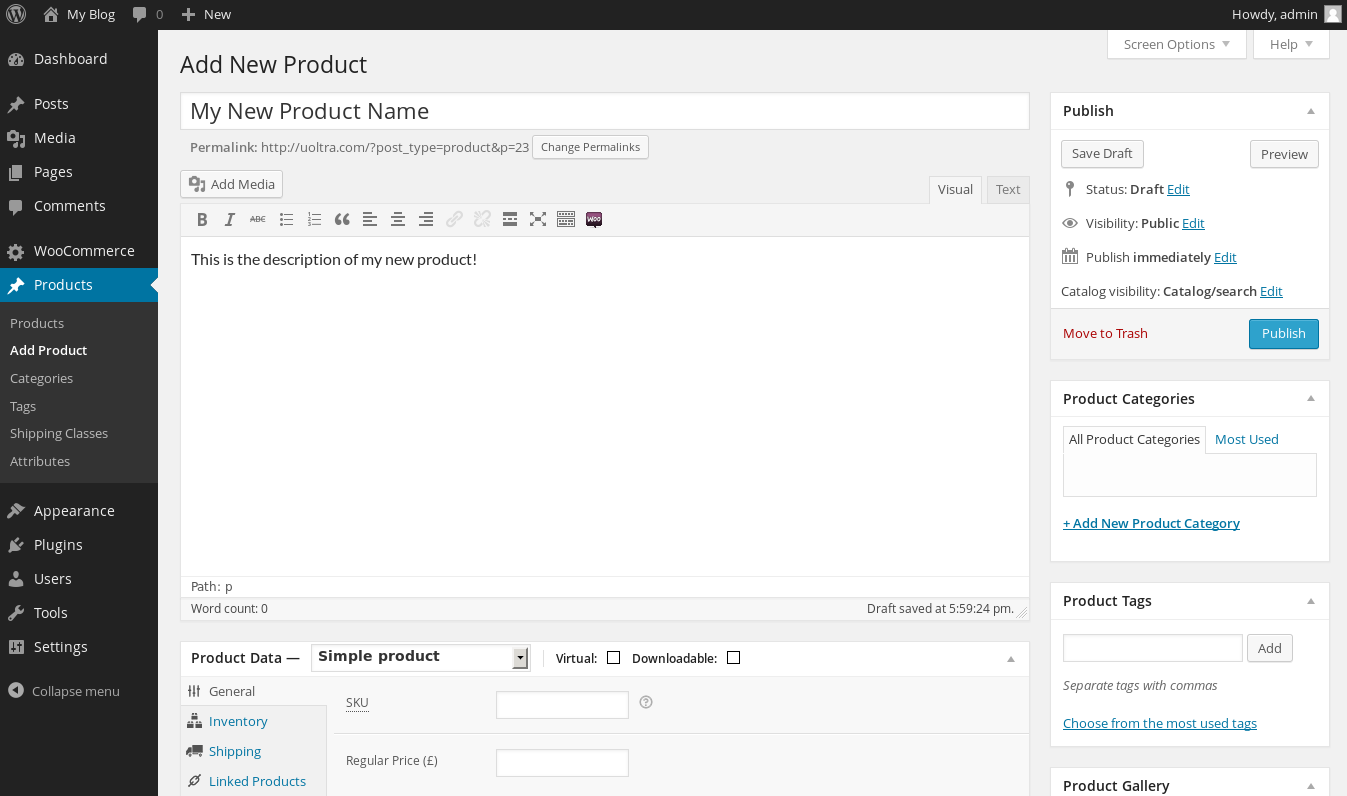
Der neue Bildschirm bietet Ihnen den intuitiven Look mit allen Zugriffsmöglichkeiten und Funktionen, die zum Hinzufügen von Produkten erforderlich sind.
Wie Sie auf dem Bild sehen können, gibt es nichts Kompliziertes.
Es funktioniert genauso wie das Erstellen eines Beitrags oder einer Seite, indem Sie den Produktnamen und die Beschreibung eingeben.
Darüber hinaus gibt es viele andere Optionen wie Produktkategorie, Produkttags, Produktgalerie, Produktbild.
Ist es nicht nur eine Frage von Minuten?
Kommen wir zu den anderen Optionen.
Schritt 2: Produktdaten einrichten
Als Erstes müssen Sie die Art des Produkts angeben, das Sie erstellen möchten.
Insgesamt stehen vier Optionen zur Auswahl:
- Einfaches Produkt,
- Gruppiertes Produkt,
- Externes/Affiliate-Produkt,
- Variables Produkt.
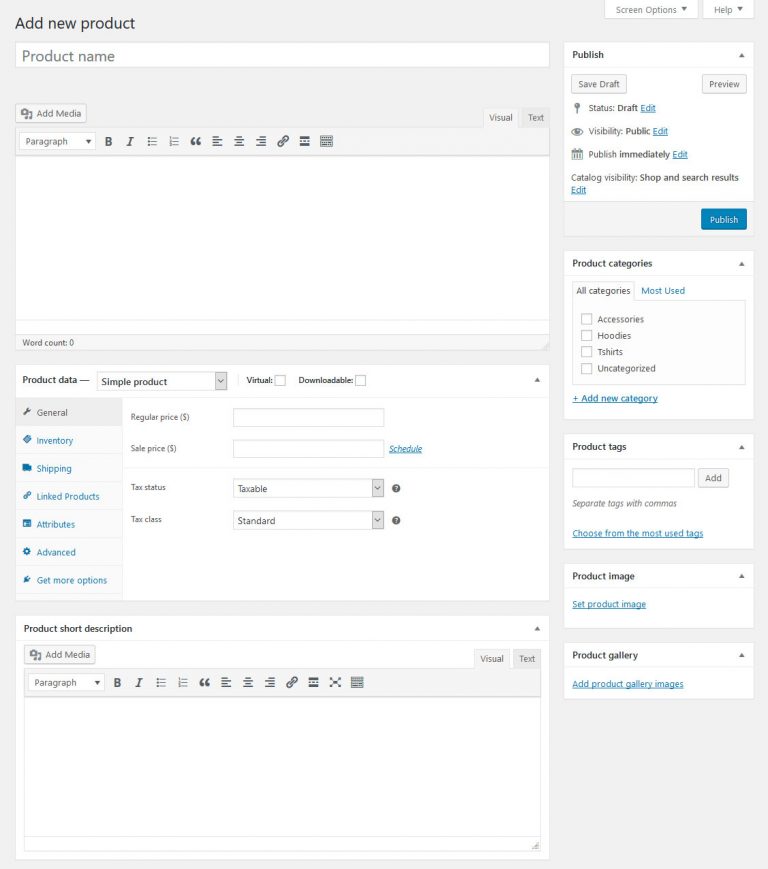
Neben den Produktdaten finden Sie zwei Checkboxen,
Virtuell und herunterladbar.

Lassen Sie mich nun die Verwendung beider erklären.
- Virtuell bedeutet, Software zu verkaufen, die nicht lieferbar ist, und keine physischen Produkte wie Bücher, Kleidung, Spielzeug und mehr zu verkaufen.
- Aus dem Namen geht hervor, dass Sie durch Aktivieren des Kontrollkästchens Dateien hochladen und die Download-Parameter festlegen können.
Wenn Sie in die linke Spalte schauen, gibt es nur wenige Optionen, die Sie übersehen können.
Allgemein:
In diesem Abschnitt sehen Sie zwei Felder mit dem regulären Preis und dem Verkaufspreis.
Fügen Sie den MRP oder den tatsächlichen Preis des Produkts in das Feld für den regulären Preis ein.
Geben Sie im Feld Verkaufspreis den Preis ein, zu dem Sie das Produkt verkaufen möchten.
Inventar:
Sie können die SKU Ihres Produkts festlegen, den Lagerbestand, die Lagerbestandsmenge, Lieferrückstände und mehr verwalten.
Versand:
Sie müssen das Gewicht des Produkts und Abmessungen wie Länge, Breite, Höhe usw. hinzufügen.
Der Rest sind verknüpfte Produkte, Attribute, Variationen und erweiterte.
Um zu sehen, was Sie erstellt haben, klicken Sie auf die Schaltfläche „Ansicht“.
Fügen Sie jetzt weitere Produkte hinzu und testen Sie sie, indem Sie andere Optionen verwenden.
Ihre erstellten Produkte finden Sie unter „Alle Produkte“.
Schritt 3: Entwerfen Sie Ihre Produktseite mit Elementor
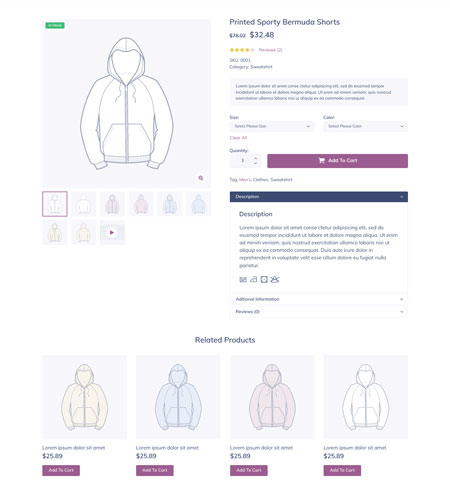
Wenn Sie Ihre Produktseite nun erfolgreich erstellt haben, ist es an der Zeit, Ihrer Produktseite ein einzigartiges und ansprechendes Aussehen zu verleihen.
Sie finden eine Menge Vorlagen auf der Produktseite, wählen Sie einfach das „Einzelprodukt“ unter dem Abschnitt „Blöcke“ in Elementor aus.
Wählen Sie die gewünschte Vorlage aus, der folgende Bildschirm führt Sie zum Elementor Builder.
Jetzt können Sie die gewählte Vorlage bearbeiten oder so lassen, wie sie ist.
Abgesehen davon gibt es Elementor-Widgets, die für das, was genau Sie verkaufen, sehr nützlich sein können.
Einige der sehr nützlichen Widgets wie Produktbewertung, Produktinhalt, Kurzbeschreibung und mehr.
Schritt 4: Veröffentlichen Sie Ihr Design
Sie müssen sicherstellen, dass Sie die „Produkte“ aus dem Dropdown-Menü ausgewählt haben, bevor Sie auf die Schaltfläche „Veröffentlichen“ klicken.
Klicken Sie auf Speichern.
Ihr ausgewähltes Design wird für alle Ihre Produktseiten verwendet.
4. WooCommerce Store: Erstellen von Shopseiten mit Elementor
Bereit, kreativ zu werden?
Es ist wichtig, eine attraktiv aussehende Shop-Seite zu haben, auf der Ihre Kunden Ihre Produkte kaufen können.
WooCoommerce hat bereits einige der grundlegenden Seiten installiert, die jeder E-Commerce-Shop haben sollte, wie Warenkorbseite, Kasse und mehr.
Um mit der Anpassung Ihrer Shop-Seite mit Elementor zu beginnen, müssen Sie ein Produktarchiv erstellen.
Um ein Produktarchiv anzulegen,
Gehen Sie zum WordPress-Dashboard, wo Sie den Theme Builder unter Vorlagen finden.
Vorlagen > Themenersteller
Klicken Sie JETZT auf die Schaltfläche „Neu hinzufügen“ .
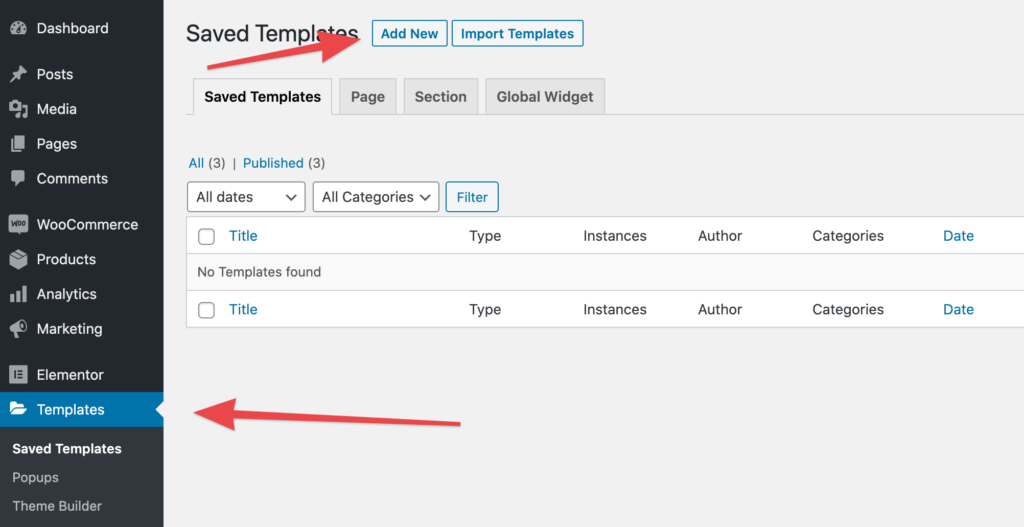
Und wählen Sie „ Produktarchiv“ aus dem Dropdown-Menü des Vorlagentyps.
Erstellen Sie Ihre Vorlage, indem Sie ihr einen Namen geben.
Danach zeigt Elementor Ihnen alle verfügbaren Produktarchivvorlagen an, die Sie möglicherweise für Ihren WooCommerce-Shop verwenden möchten.
Wählen Sie die aus, die Ihnen gefallen hat.
Ihre ausgewählte Vorlage wird im Elementor-Editor geöffnet.
Es liegt an Ihnen, ob Sie weiter bearbeiten oder es so lassen möchten, wie es ist.
Wenn Sie nun mit Ihrer Auswahl fertig sind, klicken Sie auf VERÖFFENTLICHEN.
Daraufhin öffnet sich ein Popup, in dem Sie „Alle Produktarchive“ auswählen müssen.
SPEICHERN Sie es.
Es zeigt Ihre ausgewählten Archive auf Ihrer Website.
5. Organisation der Warenkorb- und Checkout-Seite
Die beiden wichtigsten einzurichtenden Seiten sind Warenkorb- und Checkout-Seiten.
Die Bearbeitung auf der Checkout-Seite kann nur über den WordPress-Customizer erfolgen.
Wenn Sie jetzt etwas ändern möchten, können Sie Ihre Änderung im anpassbaren Bereich anwenden.
Darüber hinaus können Sie es über den [ woocommerce_checkout ] in eine beliebige Seitenvorlage einfügen.
Um das zu tun,
Erstellen Sie eine Seite und bearbeiten Sie sie dann mit einem Elementor.
ABER, wie können Sie den Shortcode einfügen?
Fügen Sie den Widget-Namen „Verknüpfung“ hinzu und fügen Sie Ihren Code dort ein, wo er erscheinen soll.
Speichern & veröffentlichen.
Nachdem Sie alles nach Ihren Wünschen eingerichtet haben, definieren Sie einfach Ihre neue Seite als Ihre Checkout-Seite.
Folgen Sie dazu dem Pfad: WooCommerce > Einstellungen > Erweitert
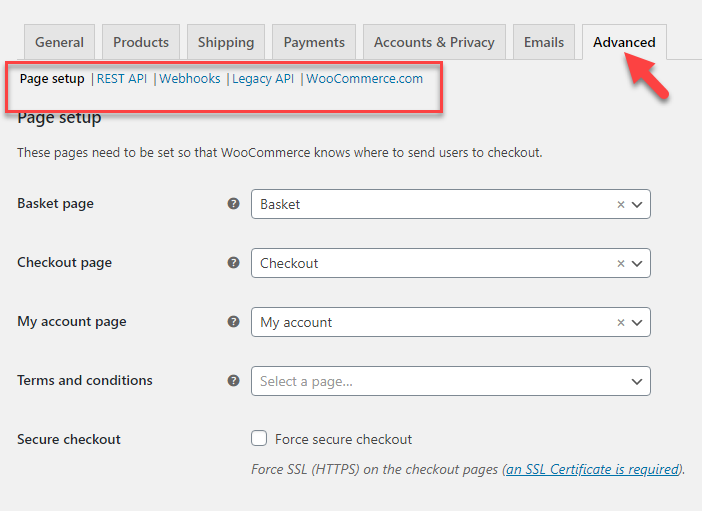
Sobald Sie dort angekommen sind, sehen Sie Ihre neue Checkout-Seite.
Der gleiche Vorgang gilt für den Warenkorb.
Sie müssen nur einen Shortcode [woocommerce_cart] ändern .
Wenn Sie mit Elementor die volle Kontrolle über die Anpassung von Warenkorb, Kasse, Mein Konto oder einem anderen Teil Ihres WooCommerce-Shops haben möchten, können Sie ein gutes WooCommerce Elementor-Addon wie CoDesigner installieren.
6. Grundlegende Einstellungen für Ihren WooCommerce-Shop
Letzter Punkt beim Erstellen eines großartigen WooCommerce-Shops.
Wir werden uns andere wichtige Seiten, Menüs und Erweiterungen ansehen, auf die Sie beim Aufbau eines WooCommerce-Shops achten müssen.
Gutscheinseite:
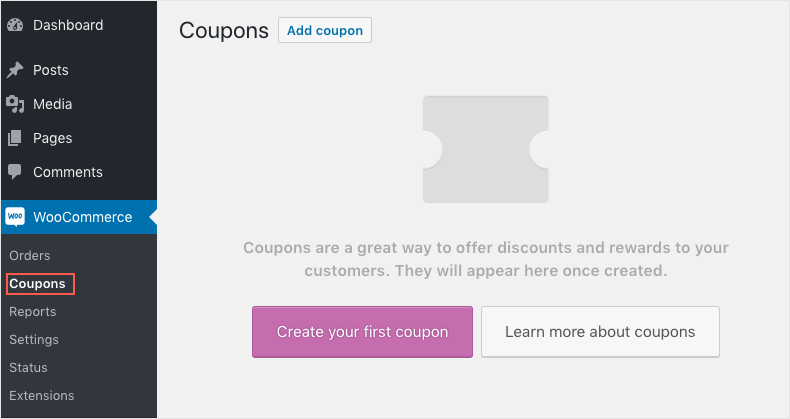
Wenn Sie einen WooCommerce-Shop aufbauen, sollten Sie Gutscheine für Ihre Kunden haben.
Das Konzept ist nicht neu. Es ist eigentlich ein zusätzlicher Vorteil für die Kunden.
Es ist wichtig, es zu haben, da die Leute immer versuchen, durch das Hinzufügen von Coupons einen zusätzlichen Rabatt zu erhalten.
Und wenn sie den Rabatt erhalten, kommen sie wieder, um in Ihrem WooCommerce-Shop einzukaufen.
Letztendlich hilft es, den Umsatz zu steigern.
Um Ihren Gutschein zu erstellen, müssen Sie einige Änderungen beachten, z. B. Rabattart, Gutscheinbetrag, Benutzerbeschränkung, Ablaufdatum des Gutscheins und mehr.
Ihre Bestellungen im WooCommerce Store:
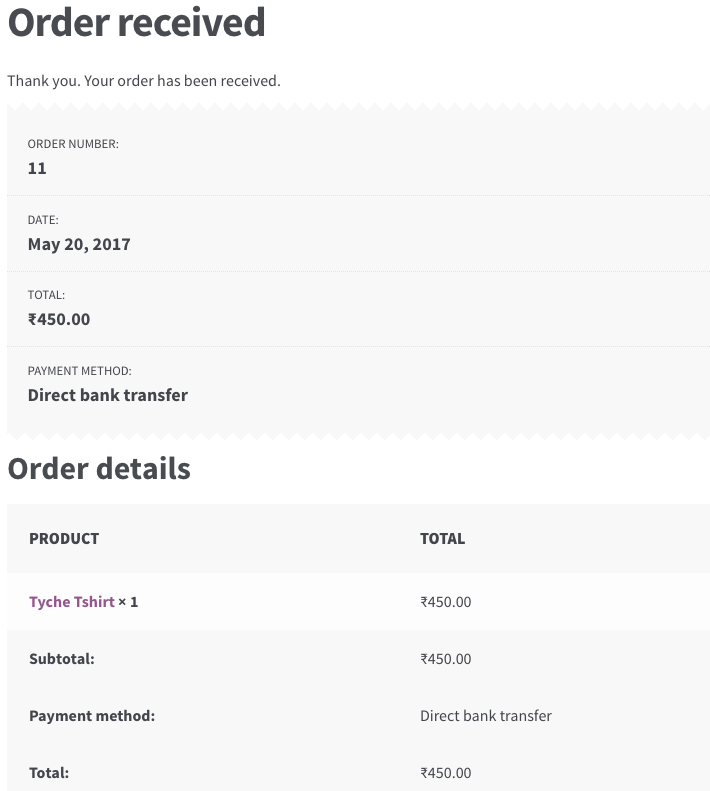
Auf der Bestellseite sehen Sie Ihre aktuellen Bestellungen und deren Status.
Nicht nur das, die Seite zeigt Ihnen auch alles, was mit den Bestellungen zu tun hat, wie Lieferadresse, Bestellsumme, Zeitpunkt usw.
Sie können jedoch eine Menge ändern, z. B. Versanddetails, Rückerstattungsauftrag, Rechnungsstellung und mehr.
Erweiterungen:
Es gibt einen Erweiterungsbereich in WooCommerce.
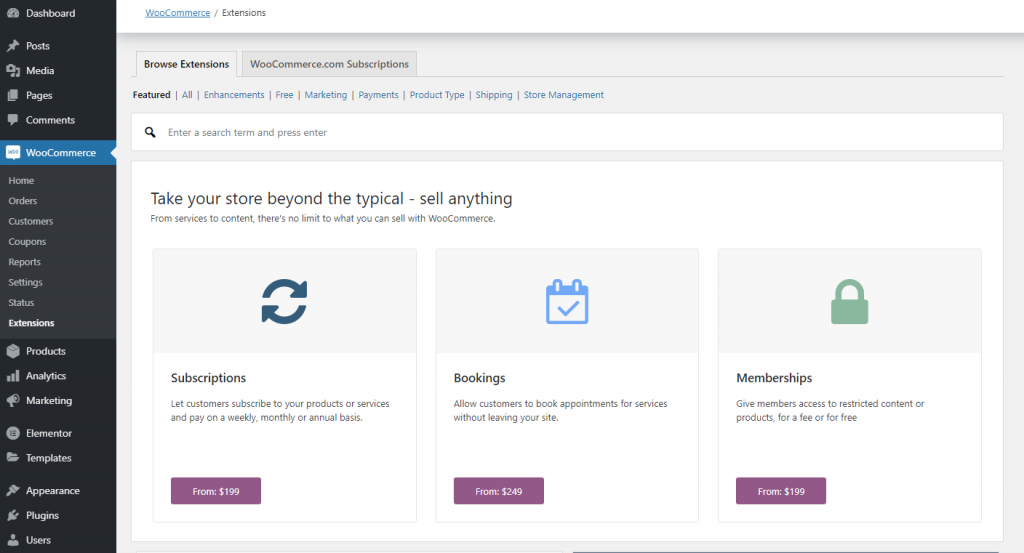
Wobei schon alles eingestellt ist, wenn man eine Erweiterung installieren möchte.
Klicken Sie einfach darauf und Sie werden auf die offizielle Website weitergeleitet, auf der Sie sofort einkaufen können.
Darüber hinaus können Sie auch zum offiziellen Extension Store von WooCommerce gehen, um nach allem zu suchen, was Sie brauchen.
Sie haben vielleicht die Frage: Was sind diese Erweiterungen?
Diese Erweiterungen sind zusätzliche Add-Ons, die Ihren WooCommerce-Shop intensivieren.
Es bietet Ihnen die beste Leistung und zusätzliche Funktionen, die Ihr Geschäft benötigt.
Hier habe ich einige der nützlichen Erweiterungen für den WooCommerce Store aufgelistet, die Sie benötigen.
- Live-Chat:
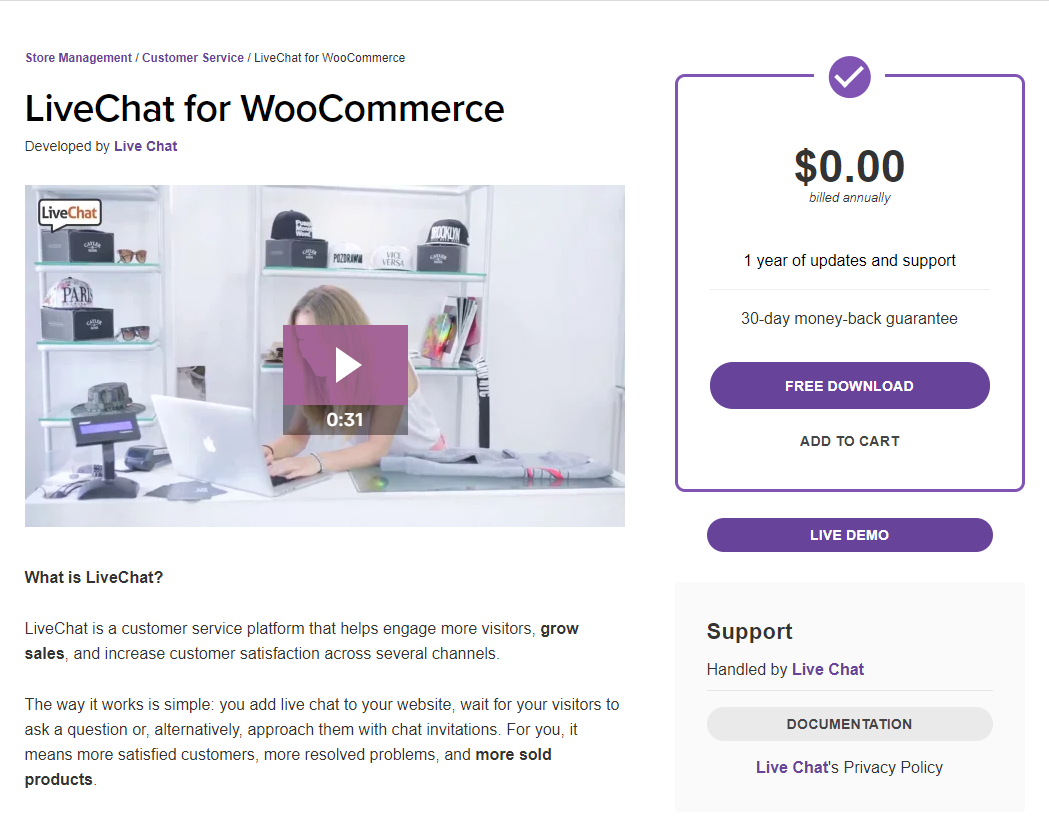
Wie Sie wissen, wer hat heutzutage Zeit?
Die Leute suchen immer nach einem einfachen Weg, um die Lösung zu finden.
Und Live-Chat kommt mit dieser Art von Einrichtung.
Ein „Live-Chat“ auf Ihrer Website wird dazu beitragen, Ihren Besucher in Ihren Kunden umzuwandeln, indem das Problem schnell gelöst wird.
Das Gute ist, dass die Plugin-Erweiterung kostenlos ist.
- Booster für WooCommerce:
Wie der Name andeutet,
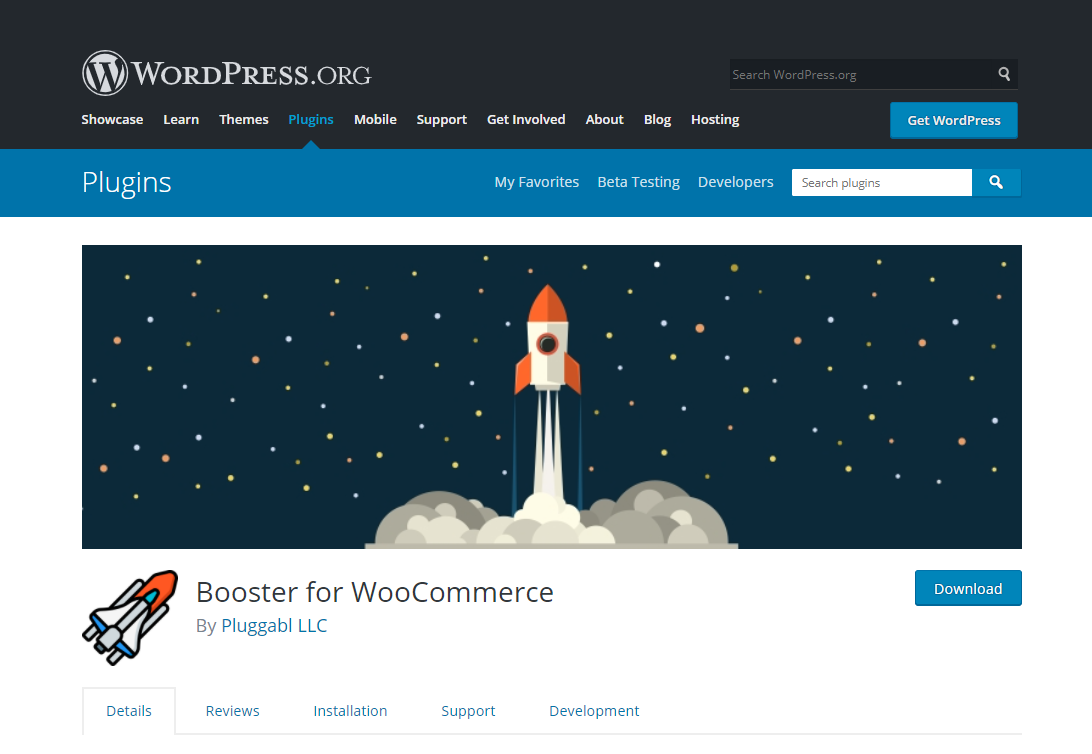
Wenn Sie diese Erweiterung zu Ihrem WooCommerce-Shop hinzufügen, wird sie die Leistung Ihrer Website erheblich verbessern und dazu beitragen, dass Ihr Shop reibungsloser läuft.
Es hat unzählige weitere Funktionen, die für Ihr Geschäft sehr nützlich sind.
- Verlassener Warenkorb Lite:
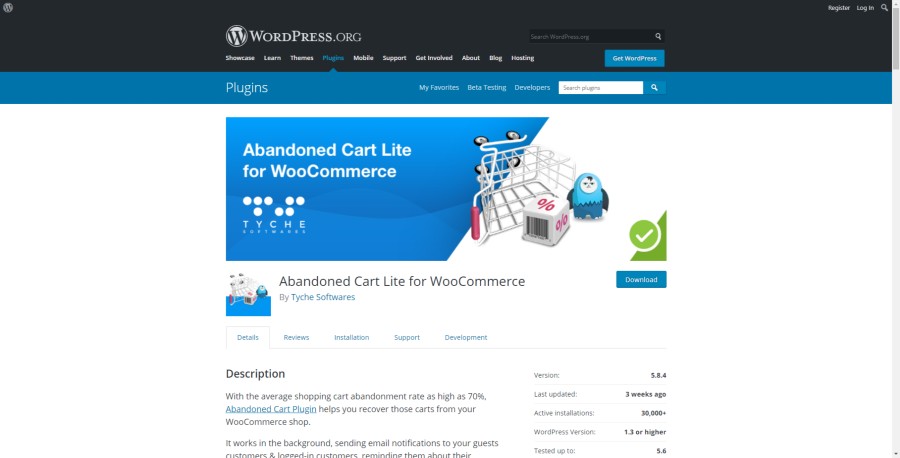
Das Betreiben Ihres Shops ist keine optimale Lösung, ohne dieses Plugin zu installieren.
Das Plugin gibt es jedoch in zwei Versionen: Lite und Pro. Im WordPress-Plugin-Store erhalten Sie ganz einfach die Lite-Version (die völlig kostenlos ist).
Beste Eigenschaften:
Das Abandoned Cart-Plugin hilft Ihren Kunden, zu Ihrem Geschäft zurückzukehren, um das Produkt zu überprüfen, das sie im Warenkorb gelassen haben.
Es hilft Ihnen, E-Mails an Kunden zu senden, die gerade ihren Warenkorb verlassen und mit der automatischen Erinnerungsfunktion noch nicht zur Kasse gegangen sind.
Sobald Ihre Kunden jedoch die Zahlung getätigt haben, werden keine E-Mails mehr an sie gesendet.
Die Erstellung von Vorlagen, die in von Ihnen festgelegten Intervallen versendet werden können, ist nicht begrenzt.
Sie können jedoch erst dann eine E-Mail senden, nachdem der Einkaufswagen 1 Stunde lang aufgegeben wurde.
Letzte Worte zum Aufbau eines fantastischen WooCommerce-Shops mit Elementor
Ich hoffe, Sie verstehen, wie Sie ein Produkt erstellen, den Einkaufswagen und die Checkout-Seite einrichten, eine Shop-Seite erstellen, mit einem Elementor entwerfen und vieles mehr.
Die Wahl von WooCommerce ist die beste Entscheidung, die Sie für Ihre E-Commerce-Entwicklung getroffen haben.
Das Plugin ist kostenlos, was ein großer Vorteil ist. Darüber hinaus verfügt das Plugin über zahlreiche Funktionen und Tools.
Wenn Sie jedoch irgendwo dazwischen stecken, können Sie jederzeit auf diese Anleitung zurückgreifen.
Eine Sache, die wir hier verpasst haben, ist, welches Thema werden Sie für Ihren WooCommerce-Shop verwenden?
Wir haben einige erstaunliche, ansprechende und modern aussehende Themen:
KartPul: Mehrzweck-WooCommerce-Thema
Limo: Sauberes Mehrzweck-WooCommerce-Theme
Alceste: Ein sauberes und modernes WooCommerce-Theme
Wenn Sie möchten, dass sich Ihr Unternehmen von Ihrer Konkurrenz abhebt, dann brauchen Sie diese Themen wirklich.
Teilen Sie Ihre Gedanken mit, welche Erweiterung werden Sie verwenden? Ihr bevorzugtes Thema? Was und wie werden Sie Ihren Shop und Ihre Produktseite anpassen?
Wir würden gerne von Ihnen hören!
